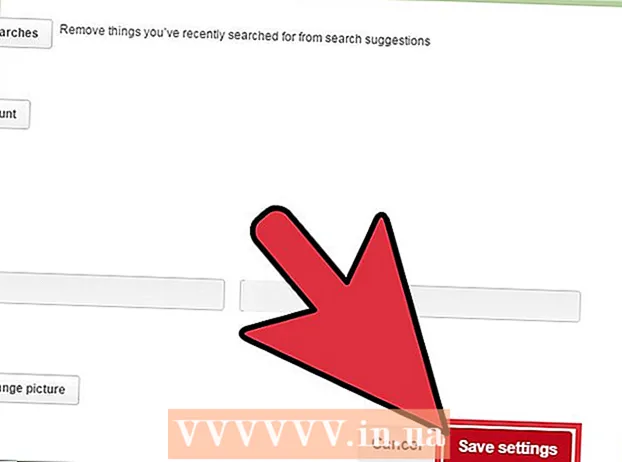Autor:
Randy Alexander
Loomise Kuupäev:
3 Aprill 2021
Värskenduse Kuupäev:
1 Juuli 2024

Sisu
See artikkel näitab, kuidas installida Apple'i operatsioonisüsteemi uusim versioon iPhone'ile, iPadile või iPod Touchile.
Sammud
1. meetod 2-st: seadme värsked värskendused (traadita võrguühenduse kaudu)
Seaded. See on hall rakendus, mille hammasrattaikoon kuvatakse tavaliselt avaekraanil.
Kindral (Kindral).

Puudutage Tarkvarauuendus (Tarkvarauuendus) menüü ülaosas.
Puudutage Laadige alla ja installige (Laadige alla ja installige) või Installeeri nüüd (Installeeri nüüd). Kui värskendustarkvara on alla laaditud, kuvatakse värskenduse kirjelduse all nupp Install Now.
- Enne värskenduse allalaadimist peate nõustuma juriidiliste lepingutega.

Sisestage küsimisel oma parool. Sisestage pääsukood, mida kasutate telefoni avamiseks.- Teie telefon taaskäivitatakse ja uuendamine algab.
- Mõnel juhul peate võib-olla telefoni uuesti seadistama, kuid ärge muretsege, kuna teie rakendused ja andmed on säilinud.
2. meetod 2-st: kasutage iTunes'i

Ühendage seade arvutiga. Peate kasutama seadmega kaasas olnud USB-kaablit.- Kui pärast ühenduse loomist küsitakse, puudutage seadme ekraanil Usalda.

Chiara Corsaro
MacVolksi peadirektor Chiara Corsaro on Apple'i sertifitseeritud peadirektor ning tehnik Mac ja iOS, kes töötab San Francisco lahe piirkonnas Apple'i volitatud teenusepakkuja macVolks juures. macVolks asutati 1990. aastal, sellel on A + sertifikaat Ettevõtte Innovatsiooninõukogul (BBB) ja see kuulub Apple Consulting Network'i (ACN).
Chiara Corsaro
MacVolksi peadirektorEnne oluliste värskenduste allalaadimist varundage iPhone iTunesist. Nii saate naasta vanale operatsioonisüsteemile, näiteks iOS 12-le, kui teile ei meeldi uus operatsioonisüsteem nagu iOS 13.
Avage iTunes. Tehke seda, kui iTunes ei avane pärast seadme ühendamist automaatselt.
Klõpsake akna ülaosas menüüribal seadme ikooni. Mõne sekundi pärast peaksite ikooni nägema.
Klõpsake nuppu Varundage kohe (Varundage kohe). Enne värskendamist on parem igaks juhuks varukoopia teha. See võtab vaid 1-2 minutit ja võimaldab teil iOS-i seadme andmed taastada, kui värskenduse ajal ilmneb tõrge.

Chiara Corsaro
MacVolksi peadirektor Chiara Corsaro on Apple'i sertifitseeritud peadirektor ning tehnik Mac ja iOS, kes töötab San Francisco lahe piirkonnas Apple'i volitatud teenusepakkuja macVolks juures. macVolks asutati 1990. aastal, sellel on A + sertifikaat Ettevõtte Innovatsiooninõukogul (BBB) ja see kuulub Apple Consulting Network'i (ACN).
Chiara Corsaro
MacVolksi peadirektorPärast telefoni iTunes'i varundamist lülitage iCloud sisse. See ei pruugi tunduda vajalik, kuid pärast iPhone'i varundamist iTunes'i peate minema oma telefoni seadetesse, valima iCloudi seaded ja lülitama sisse iCloudi automaatse varundamise. Nii jätkatakse teie telefoni varundamist, isegi kui te pole seda iTunes'i kaudu mõnda aega teinud.
Klõpsake nuppu Otsi uuendusi (Kontrolli kas uuendused on saadaval). Pärast iOS-i seadme valimist peaksite nägema lehte Kokkuvõte.
- Kui avate iTunes'i pärast seadme ühendamist, saate automaatsed värskendused. Kui seadet on värskendatud, kuvatakse teateekraan.
Klõpsake nuppu Laadige alla ja värskendage (Laadige alla ja värskendage). Seda selleks, et värskendus arvutisse alla laadida ja värskendus oma iOS-i seadmesse installida. See võtab natuke aega ja saate seadme ekraanil värskenduse edenemist jälgida.
Installige seade. Kui värskendatud versioon on teie iPhone'i, iPadi või iPodi installitud, peate protsessi lõpule viima, sisestades pääsukoodi või logides sisse Apple ID-ga.
- Kui seade on installinud olulised värskendused, saate muudatuste kohta üldist teavet.
Mida sa vajad
- Apple'i seade (iPhone, iPad või iPod Touch)